
Écouter de la musique à plusieurs avec SharePlay sur Mac
Dans macOS 12 ou ultérieur, vous pouvez écouter de la musique avec d’autres personnes pendant un appel FaceTime par le biais de SharePlay. Si tous les participants à l’appel sont en mesure d’accéder à la musique (par exemple, en étant abonnés à Apple Music), ils peuvent écouter le morceau en même temps, afficher son nom ainsi que le morceau à venir et utiliser les commandes partagées pour mettre la lecture en pause, réorganiser les morceaux, ajouter des morceaux à la file d’attente et passer à la piste suivante.
Remarque : certaines apps prenant en charge SharePlay nécessitent un abonnement pour utiliser la fonctionnalité. Certains morceaux ne sont pas compatibles avec SharePlay. FaceTime, ou certaines fonctionnalités de FaceTime, et d’autres services d’Apple ne sont pas disponibles partout. Consultez l’article Disponibilité des services Apple Media de l’assistance Apple.
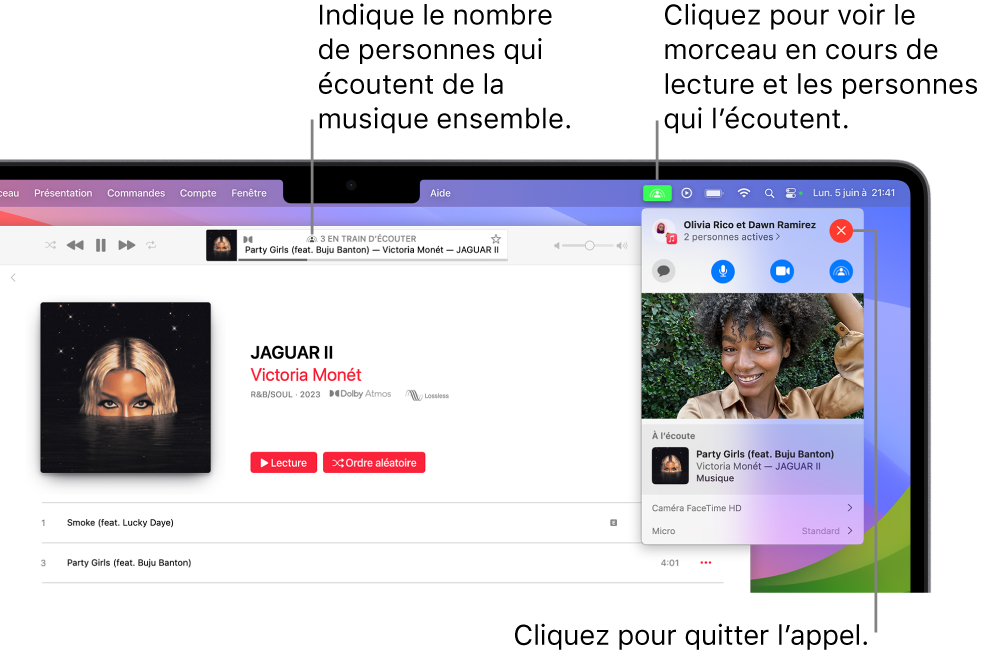
Écouter de la musique à plusieurs avec SharePlay
Pendant un appel FaceTime sur votre Mac, placez le pointeur sur n’importe quel morceau ou album de l’app Musique
 , puis cliquez sur le bouton Lecture
, puis cliquez sur le bouton Lecture  pour lancer la musique.
pour lancer la musique.Si vous utilisez SharePlay pour la première fois, confirmez que vous souhaitez bien utiliser ce service. À partir de ce moment, SharePlay démarre automatiquement. Si vous sélectionnez « Lancer pour moi uniquement », votre confirmation sera demandée lors de votre prochaine utilisation de SharePlay. Consultez Configurer un démarrage automatique pour SharePlay.
Tous les participants à l’appel possédant un abonnement à Apple Music entendent la musique démarrer au même moment. Les autres sont invités à accéder au contenu (en souscrivant un abonnement, en effectuant une transaction ou en débutant un essai gratuit, le cas échéant).
Pendant une session d’écoute à plusieurs, les participants à l’appel peuvent effectuer les actions suivantes :
Contrôler la lecture (mettre la musique en pause, passer au morceau suivant, etc.) : Cliquez sur les boutons dans les commandes de lecture (ou utilisez la Touch Bar).
Gérer la file d’attente partagée Suivant : Ajoutez des morceaux, albums et playlists à la file d’attente, réorganisez ou supprimez les morceaux, et plus encore. Consultez la rubrique Utiliser la file d’attente Suivant.
Afficher les paroles : Affichez les paroles, y compris le lecteur en plein écran. Consultez la rubrique Afficher et saisir des paroles.
Pour quitter l’appel FaceTime, cliquez sur l’icône SharePlay
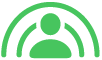 dans la barre des menus, puis cliquez sur le bouton Fermer
dans la barre des menus, puis cliquez sur le bouton Fermer  en haut à droite.
en haut à droite.
Configurer un démarrage automatique pour SharePlay
Si vous ne configurez pas SharePlay de façon à ce que le service démarre automatiquement lors de votre première utilisation, vous pouvez le configurer à tout moment par la suite lorsque vous utilisez SharePlay.
Pendant que vous écoutez de la musique à l’aide de SharePlay, cliquez sur l’icône SharePlay
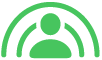 dans la barre des menus, cliquez sur le bouton SharePlay
dans la barre des menus, cliquez sur le bouton SharePlay 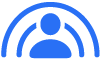 à droite, puis sélectionnez Automatiquement sous « SharePlay pour Apple Music ».
à droite, puis sélectionnez Automatiquement sous « SharePlay pour Apple Music ».Si vous choisissez « Demander la prochaine fois », vous devrez confirmer que vous souhaitez utiliser SharePlay la prochaine fois que vous participerez à un appel FaceTime et que vous souhaiterez écouter de la musique avec d’autres participants à l’appel.
Une autre façon de configurer SharePlay pour que le service démarre automatiquement consiste à modifier les réglages SharePlay dans FaceTime.